Може се са сигурношћу рећи да је већина нас имала искуство замрзавања наших компјутерских програма. Кликнемо, али се ништа не дешава осим што видимо „Не одговара“ на нашим екранима. Програми који не реагују су сувише чести и могу довести до непродуктивног времена и фрустрације.

Уобичајено решење је принудно затварање програма помоћу менаџера задатака. Али постоје и други начини да се програм који не реагује натера да се затвори или затвори. У овом чланку ћемо истражити друге опције без ослањања на менаџер задатака.
Како принудно затворити Виндовс без менаџера задатака
Постоји неколико начина да добијете замрзнути програм или прозор за принудно затварање. Ако сте покушали да га затворите помоћу менаџера задатака, али нисте успели, имамо неколико предлога за постизање овог циља. Технике се разликују од коришћења алтернативе до менаџера задатака или извршавања команди. Наш последњи предлог је да поново покренете рачунар, али ово није увек најбољи метод. Да бисте сазнали више, наставите да читате.
Покушајте да користите АЛТ + Ф4
Као алтернативу коришћењу менаџера задатака за укидање програма, можете покушати да истовремено држите притиснут тастер „АЛТ“ и функцијски тастер Ф4. „АЛТ + Ф4“ шаље љубазан захтев за затварање програма и даје програму времена да одговори. Користи Виндовс функцију „ВМ_ЦЛОСЕ“, захтев за затварање тренутног прозора. Прекид програма можда неће бити тренутан, па дајте команди неколико тренутака пре него што испробате другу опцију.
Користите команду Тасккилл
Друга алтернатива коришћењу менаџера задатака за затварање програма који не реагује је команда Тасккилл. Лакше је поставити га као пречицу да бисте избегли потребу да покренете команду Тасккилл користећи прозор командне линије сваки пут када желите да је користите. Да бисте научили како да то урадите, следите ове кораке:
- Кликните десним тастером миша на радну површину, изаберите „Ново“, а затим „Пречица“.

- У прозору откуцајте ову команду:
Ф1Е1АД52Е7ЦЦДА637ДЕА05Д49Ц96725А4Е85441А
- Именујте пречицу и притисните „Заврши“.

- Сачувајте пречицу на радној површини ради лакшег приступа.
Поново покрените рачунар
Иако није најбоље решење, поновно покретање рачунара ће затворити све замрзнуте програме. Међутим, мораћете да искључите напајање рачунара ако вам је цео екран замрзнут и не можете да дођете до функције поновног покретања.
пренос датотека са једног гоогле погона на други
Ако не можете да дођете до опције поновног покретања, искључите напајање и сачекајте неколико минута пре него што га поново укључите и поново покренете рачунар. Важно је напоменути да ваше промене неће бити сачуване ако извршите поновно покретање да бисте убили све програме који не реагују.
Принудно затворите Оутлоок без менаџера задатака
Повремено, Оутлоок може да се замрзне и да не реагује, што доводи до фрустрирајућег искуства. Међутим, постоје начини да се програм присилно затвори ако менаџер задатака није доступан или није успео. Можете поново да покренете рачунар, али можда ћете желети да то сачувате као последње средство. Пре него што поново покренете рачунар, испробајте један од доле наведених метода.
АЛТ + Ф4 пречица
Један од начина да присилно затворите Оутлоок је да истовремено притиснете „АЛТ + Ф4“. Ово је мекша алтернатива принудном напуштању са менаџером задатака. Команда „АЛТ + Ф4“ користи захтев Виндовс функције „ВМ_ЦЛОСЕ“, који омогућава да се заглављени програм затвори. Мораћете да сачекате неколико тренутака јер овај метод није тренутан.
како зауставити аутоматско репродуковање видео записа на хрому
Испробајте команду Тасккилл
Команда Тасккилл се обично покреће помоћу прозора командне линије, али постоји ефикаснији начин да се то уради. Имаћете лакши приступ команди као пречици на радној површини. Одлична је уштеда времена, јер елиминише потребу за отварањем прозора командне линије кад год треба да искључите програм. Ево како да то урадите.
- На радној површини кликните десним тастером миша и изаберите „Ново“ и „Пречица“.

- Откуцајте следећу команду:
Ф1Е1АД52Е7ЦЦДА637ДЕА05Д49Ц96725А4Е85441А
- Дајте назив пречици, кликните на „Заврши“ и сачувајте је на радној површини.

Сви програми који су замрзнути и не реагују биће принудно затворени. Такође можете покренути команду Тасккилл директно из прозора командне линије и затворити само један програм. Ево како се то ради:
- Отворите „Командни редак“.
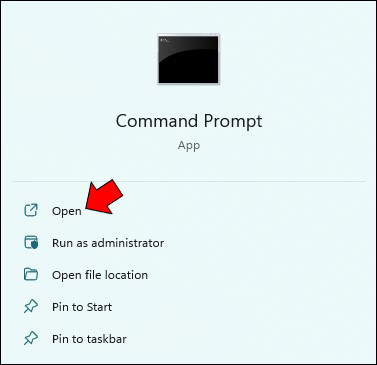
- Унесите „Б6Ф0БД78Д604ДАЦ61414АЕ8Ф49Е51Ф0ЕЕБАЦ9Д32“ да бисте видели све покренуте процесе на вашем рачунару.
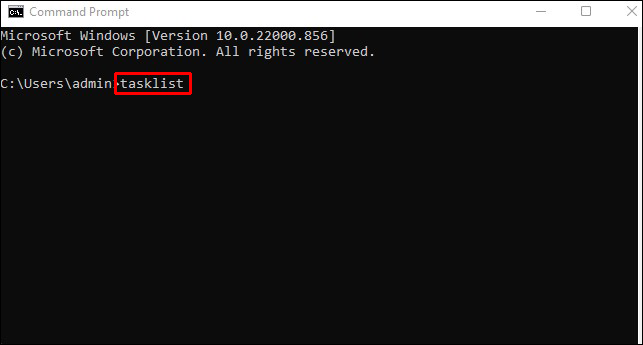
- У одељку „Име слике“ пронађите име програма који желите да принудно затворите.
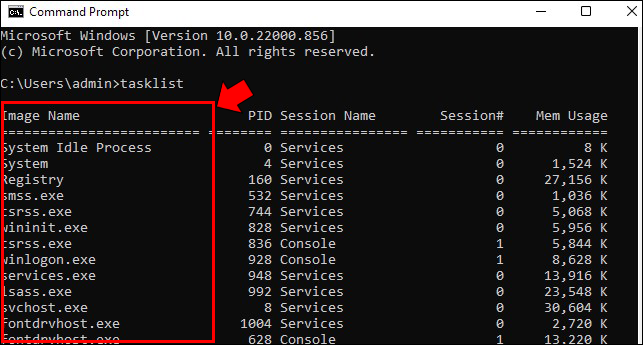
- Када добијете назив програма, унесите „Д457Е059ФЕ756А48А48Д0Д5515973БФ7А36Д5ДА0“.
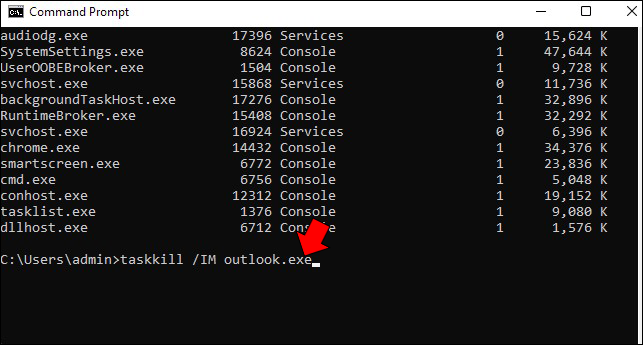
- Притисните тастер 'Ентер'.
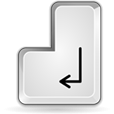
Ова команда је пасивни захтев за затварање Оутлоок-а. Ако овај метод не успе, можете да измените захтев додавањем аргумента „97А3Ц350БДЦД2ЕФ678ФАЦ96Д174Ц99Е109285ФФ9“ да бисте рекли Тасккилл-у да желите да насилно затворите програм. Команда принудног затварања изгледа као „917БЦ583Е85875ДФ4ЦЦ8А76ЦД02А1764499ФБ593“.
Како присилно затворити Валорант без менаџера задатака
Ако је ваша Валорант игра потпуно замрзнута, поновно покретање рачунара се не препоручује, иако је то опција. Неки играчи су пријавили да им се игра замрзне када је први пут играју, тако да ово није неуобичајен догађај. Ево како да безбедно затворите Валорант и шта да радите након што се затвори.
- Истовремено држите тастере „АЛТ + Ф4“.
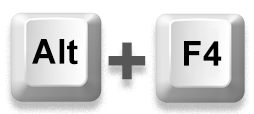
- Када се игра затвори, поново покрените рачунар.
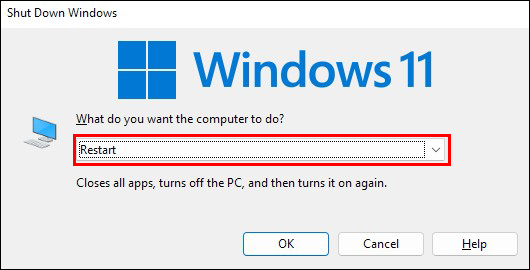
- Након поновног покретања, кликните десним тастером миша на икону Валорант и изаберите „Покрени као администратор“.
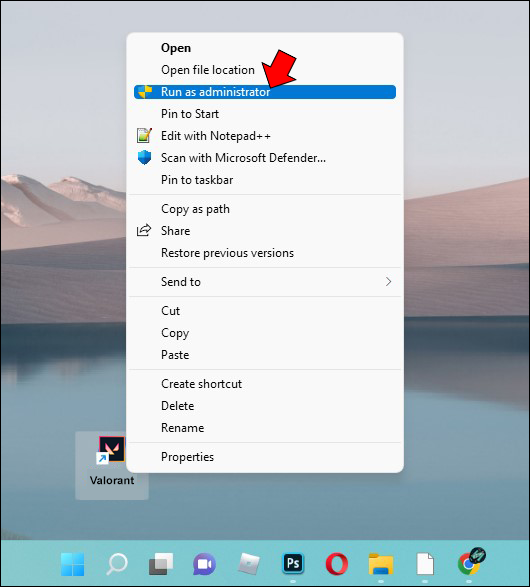
Након коришћења пречице, многи играчи су пријавили да је покретање Валоранта као администратора након поновног покретања успешно решило замрзавање игре.
нема старт менија у Виндовс 10
Како присилно затворити Екцел без менаџера задатака
Мицрософт Екцел је моћан програм, али многи корисници су искусили да се замрзава чешће од других програма. Нажалост, понекад је менаџер задатака неефикасан у принудном затварању.
Као што је објашњено у овом чланку, можете покушати да користите метод „АЛТ + Ф4“ да бисте принудно затворили Екцел. Такође можете поново покренути рачунар ако се тај метод покаже неуспешним. Имајте на уму да ћете изгубити све промене које сте унели у табелу пре искључивања рачунара. Поновно покретање треба користити само након што исцрпите друге методе.
Ако Екцел настави да се замрзава и не реагује, можда би било добро да покушате да поправите пакет Мицрософт Оффице. Да бисте то урадили, следите упутства у наставку:
- Кликните на дугме „Старт“ и потражите „Контролна табла“.
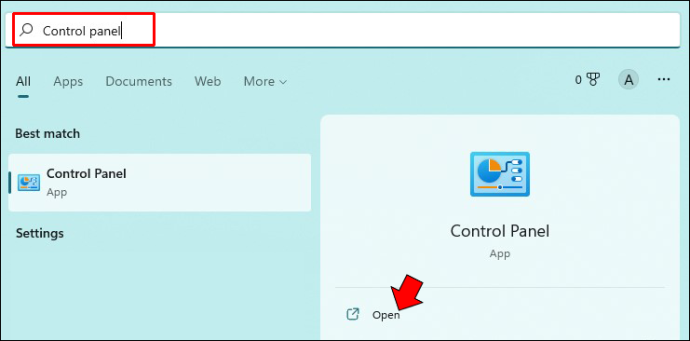
- Изаберите „Програми“, а затим „Деинсталирај програм“.
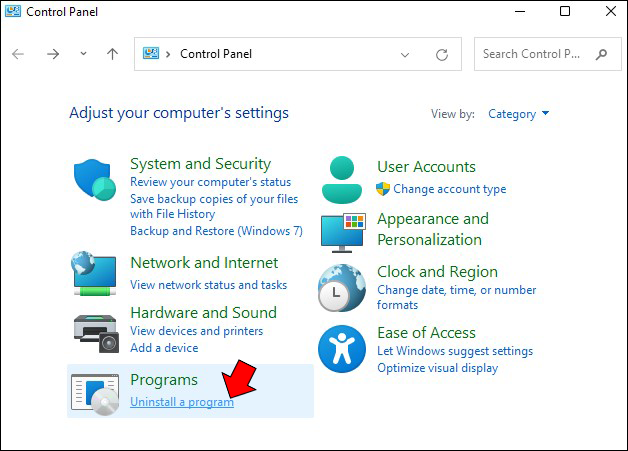
- Кликните десним тастером миша на „Мицрософт Оффице“ и изаберите „Промени“.
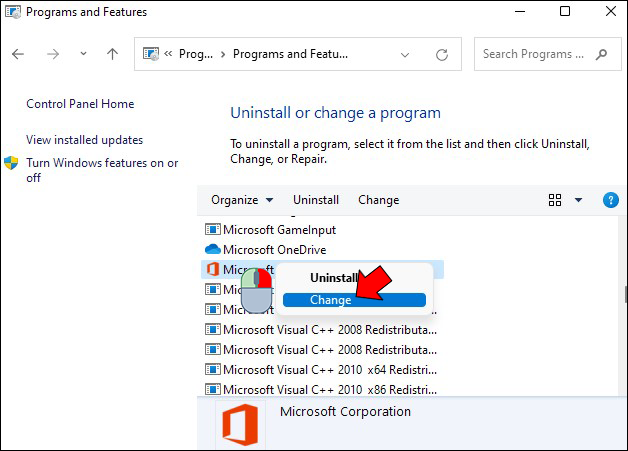
- Додирните „Брза поправка“, а затим „Поправи“.
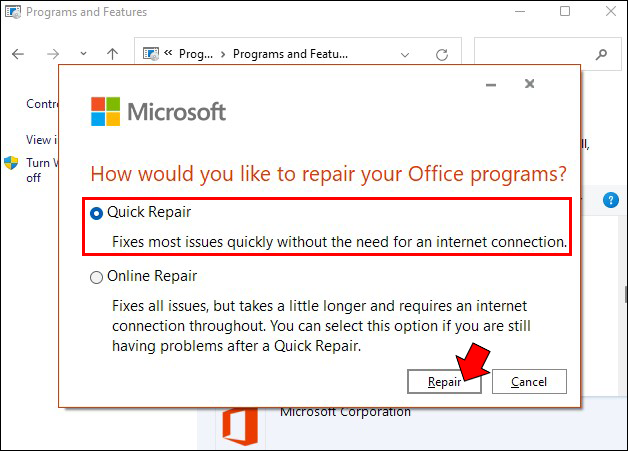
Након што завршите поправку, покушајте поново да покренете Екцел да видите да ли се програм и даље замрзава. Овај метод поправке може елиминисати проблем да Екцел табеле често не реагују.
Менаџер задатака није једини начин да се присилно затвори замрзнути програм
Сви смо имали непријатно искуство заглављеног програма. Овај несрећни догађај се обично отклања коришћењем менаџера задатака, али понекад не функционише. Поновно покретање рачунара је увек опција, или можете користити методе „АЛТ + Ф4“ или Тасккилл. Чување команде Тасккилл као пречице на радној површини је веома ефикасна алтернатива коришћењу менаџера задатака.
Да ли сте морали да принудно затворите програм без коришћења менаџера задатака? Да ли сте користили методе о којима се говори у овом чланку? Обавестите нас у одељку за коментаре испод.









